Wenn Du Deine Einstellungen stets auf allen deinen Computern, Laptops und Tablets synchron halten möchtest, dann kannst Du das mit Windows 8. Dazu zählt unter anderem Dein Hintergrund- und Sperrbildschirmbild, aber auch Anmeldeinfos für Apps und Webseiten oder Favoriten im Internet Explorer.
Welche Einstellungen kann ich unter Windows 8 synchronisieren?
Du kannst unter Windows 8 ziemlich viel einmal einstellen und an allen Deinen Computern nutzen:
- Anpassen
- Farben, Hintergrundbild, Sperrbildschirm und Profilbild
- Desktopanpassung
- Designs, Taskleiste, hoher Kontrast und mehr
- Kennwörter
- Anmeldeinfos für einige Apps, Websites, Netzwerke und die Heimnetzgruppe
- Erleichterte Bedienung
- Sprachausgabe, Bildschirmlupe und mehr
- Spracheinstellungen
- Tastaturen, andere Eingabemethoden, Anzeigesprache usw.
- App-Einstellungen
- Bestimmte App-Einstellungen und In-App-Einkäufe
- Browser
- Einstellungen und Infos wie Verlauf und Favoriten
- Weitere Windows-Einstellungen
- Explorer, Maus und mehr
Und wie kann ich nun einstellen, welche Einstellungen synchronisiert werden?
Alle diese Einstellungen lassen sich synchron halten. Du kannst einstellen, ob du die Daten nur aktualisieren lassen möchtest, wenn du im WLAN oder Netzwerk zuhause bist oder ob Windows 8 auch im Ausland, wenn Roaming-Gebühren anfallen könnten. Standardmäßig ist das kostenpflichtige synchronisieren deaktiviert, also keine Sorge.
- Um einzustellen, ob und welche Einstellungen synchron gehalten werden sollen, gehst Du erst einmal auf die Startseite von Windows 8 mit all den Kacheln.
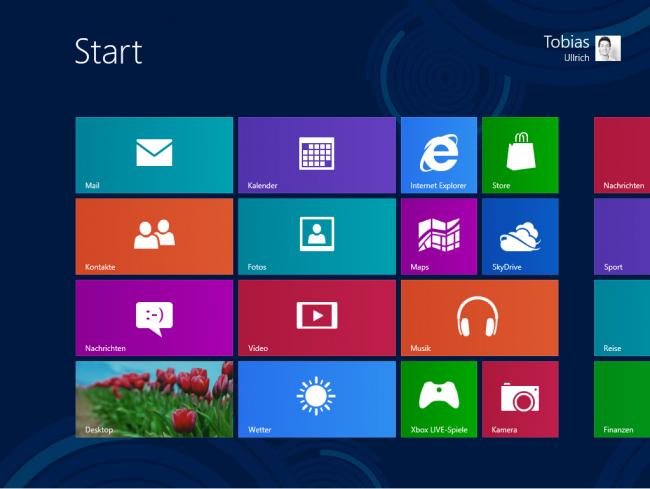
- Dort fährst du mit der Maus in die rechte obere oder untere Ecke und öffnest damit die Charms-Bar.
- Dort wählst Du den Punkt „Einstellungen“ und dann „PC-Einstellungen ändern“.

- Nun klickst Du in der linken Spalte auf „Einstellungen synchronisieren“. Es erscheint folgende Liste:
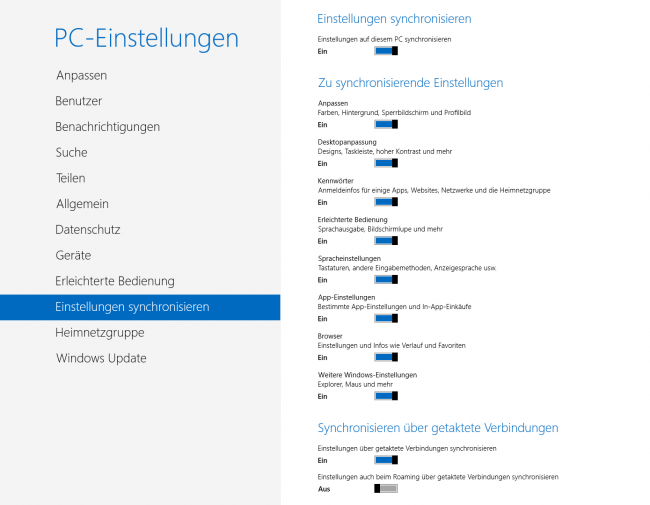
- Dort kannst Du mit dem ersten Regler die Synchronisierung ein- und ausstellen. Mit den weiteren Reglern bestimmst Du, was abgeglichen werden soll. Ganz unten kannst die Roaming-Einstellungen vornehmen.

